Se pubblichi cose su Internet, probabilmente arriverà un momento in cui dovrai censurare o oscurare determinate informazioni. E sui dispositivi iOS, c'è sicuramente un modo giusto e uno sbagliato per farlo.
Prendi l'onnipresente strumento marker nel menu Markup. mentre il marcatore sembra come se nascondesse i tuoi nomi, numeri di telefono o targhe, in realtà è probabilmente il modo peggiore per oscurare frammenti di dati sensibili all'interno di immagini sul tuo iPhone o iPad.
Contenuti
- Imparentato:
- Non utilizzare l'indicatore di markup per censurare le informazioni
-
Cosa dovresti fare per oscurare le informazioni
- Imposta l'opacità o lo spessore della linea
- Usa invece una forma
- Vai con un'app di terze parti
- Post correlati:
Imparentato:
- 7 suggerimenti e trucchi sulla privacy di iOS che non conoscevi
- Come posso cancellare la mia cronologia delle ricerche sul mio iPhone e proteggere la mia privacy?
- Miglioramenti alla privacy e alla sicurezza di iOS 13 annunciati al WWDC
- La guida completa al nuovo portale sulla privacy dei dati di Apple
Ecco perché non usare il Marker — e come fare? dovrebbe censurare le informazioni che non si desidera vengano rivelate.
Non utilizzare l'indicatore di markup per censurare le informazioni
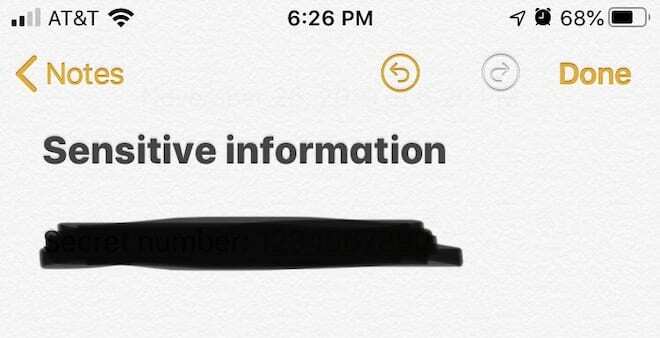
Guardando l'interfaccia Markup, è facile "raggiungere" in modo intuitivo lo strumento marcatore. Dopotutto, disegna linee più spesse in modo da poter coprire più facilmente il testo, una targa o un'altra informazione che desideri oscurare.
Ma sarebbe una teoria sbagliata. Lo strumento Evidenziatore non disegna linee opache per impostazione predefinita, quindi è più un evidenziatore. E anche se disegni più volte su un'informazione sensibile, può comunque essere rivelata utilizzando Photoshop o qualsiasi altro editor di immagini.
In effetti, puoi persino utilizzare gli strumenti di modifica nativi in iOS o iPadOS. Quindi, per capire perché non dovresti usare lo strumento Marker in prima persona, daremo un'occhiata a come rivelare un frammento di testo "censurato" o "censurato" con lo strumento Marker.
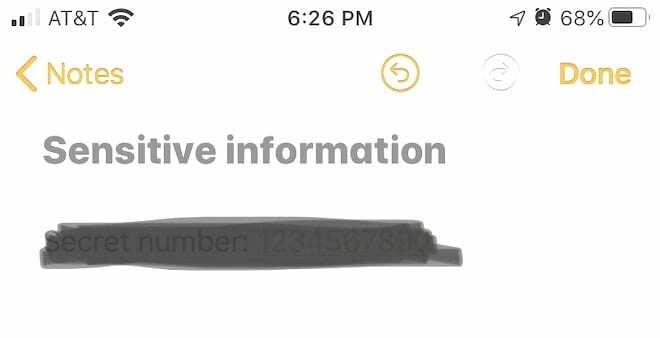
- Fai uno screenshot dell'immagine che desideri rivelare.
- Accedi all'interfaccia di modifica.
- Modifica la luminosità, la brillantezza, il contrasto e altre impostazioni.
- Se la foto è stata oscurata in modo improprio, ora dovresti essere in grado di vedere tutte le informazioni "coperte" dal pennarello nero.
Cosa tu dovrebbe fare per oscurare le informazioni
Quindi non vuoi far trapelare accidentalmente il numero di telefono del tuo amico o un'altra informazione. Quindi cosa dovresti fare?
Esistono numerosi metodi che possono mitigare eventuali problemi di privacy o sicurezza con lo strumento Marker o altri strumenti di markup in iOS. Eccone alcuni.
Imposta l'opacità o lo spessore della linea
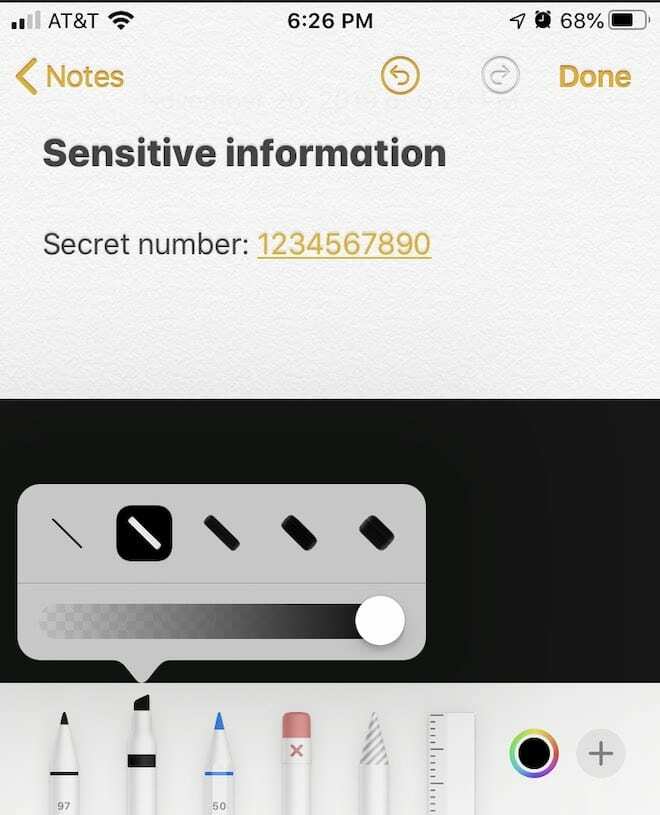
Il menu Markup è piuttosto semplice. Tocca uno strumento per selezionarlo. Da lì, puoi effettivamente toccarlo di nuovo per visualizzare ulteriori opzioni.
In questo menu, puoi effettivamente modificare una serie di cose, inclusi lo spessore e l'opacità della linea.
Questo è utile in un paio di modi diversi. Per prima cosa, finché la barra Opacità è completamente a destra nello strumento Mercato, il metodo che abbiamo usato sopra non funzionerà. Le tue informazioni verranno effettivamente oscurate correttamente.
Puoi anche utilizzare uno strumento diverso, come lo strumento Penna, e impostare lo spessore della linea su un valore maggiore. Puoi quindi utilizzare questi strumenti per censurare le informazioni sensibili molto più facilmente.
Usa invece una forma
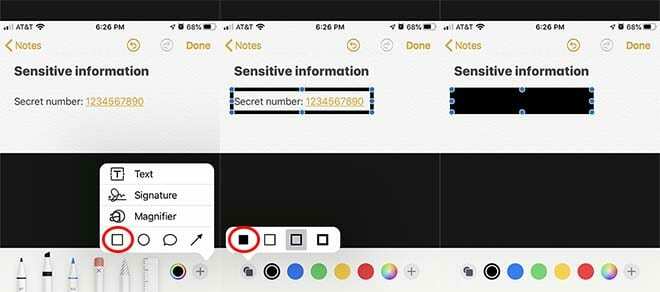
Non è molto intuitivo, ma puoi effettivamente utilizzare le forme per coprire frammenti sensibili di dati o altre informazioni all'interno di un'immagine utilizzando il menu Markup.
Questo è il metodo che puoi usare se non vuoi pasticciare con lo spessore o l'opacità della linea. Redige efficacemente le informazioni ed è estremamente semplice, ma è abbastanza ben nascosto nella barra degli strumenti di Markup. Ecco come farlo.
- Entra in modalità Annotazione.
- Tocca completamente l'icona Plus sul lato destro della barra degli strumenti.
- Tocca la forma quadrata.
- Da qui, dovresti vedere una forma a scatola sulla tua immagine. Non abbiamo ancora finito.
- Tocca l'icona Riempi sul lato sinistro della barra degli strumenti. È direttamente a sinistra del colore nero.
- Ora tocca la casella compilata sul lato sinistro.
- Infine, sposta la nuova forma della casella compilata sull'informazione che desideri censurare.
Vai con un'app di terze parti
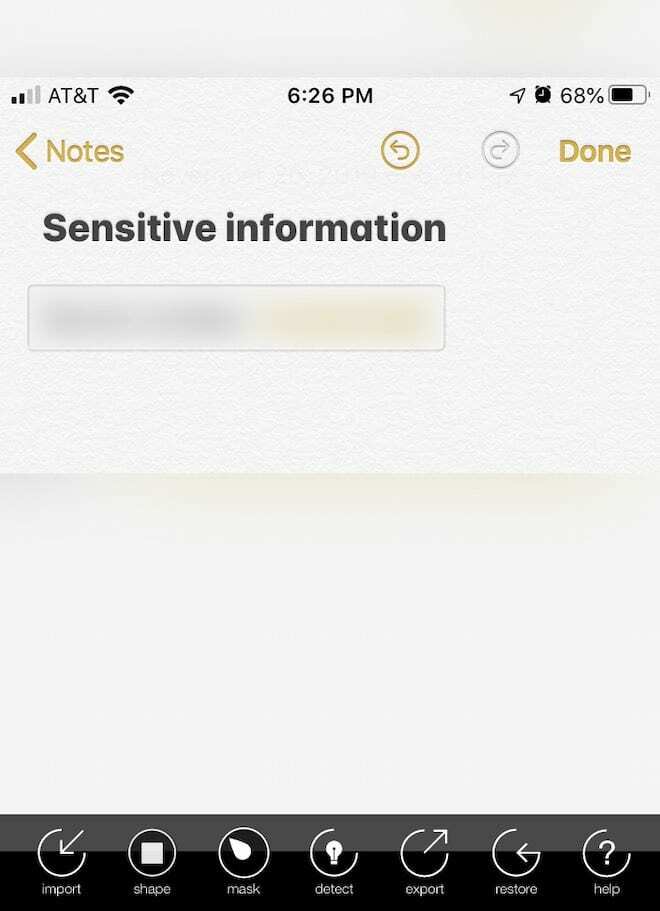
Come ci si potrebbe aspettare, ci sono anche molte app di terze parti completamente focalizzate sulla redazione delle immagini.
Il nome appropriato Redacted è stata una scelta eccellente, ma non è più disponibile su App Store. Ma Zen. Privato, che è gratuito ed è attualmente disponibile, è una buona seconda scelta.
Zen. Privee ti offre una serie di stili di redazione, quindi non sei solo bloccato con pennarello nero o caselle quadrate. Ciò include pixel, sfocatura o altro.
È una buona scelta estremamente semplice da usare. E se hai bisogno di oscurare qualcosa per uso aziendale, Zen. Privee può produrre immagini dall'aspetto molto più professionale di qualsiasi altra cosa nella barra degli strumenti Markup.

Mike è un giornalista freelance di San Diego, California.
Sebbene si occupi principalmente di Apple e della tecnologia di consumo, ha esperienza passata a scrivere di sicurezza pubblica, governo locale e istruzione per una varietà di pubblicazioni.
Ha indossato diversi ruoli nel campo del giornalismo, tra cui scrittore, editore e designer di notizie.